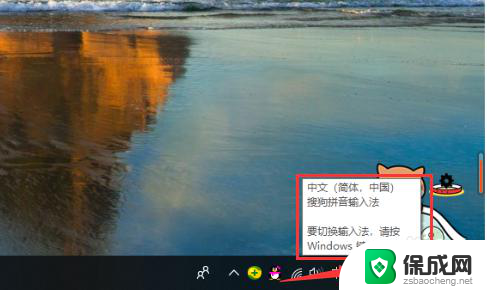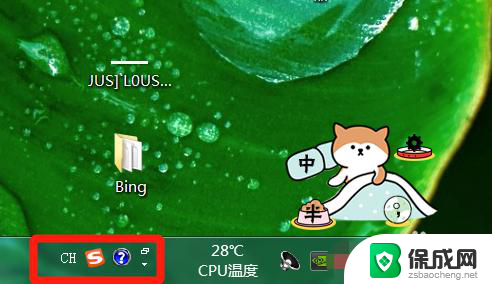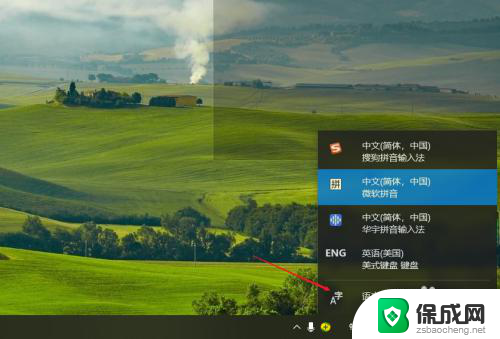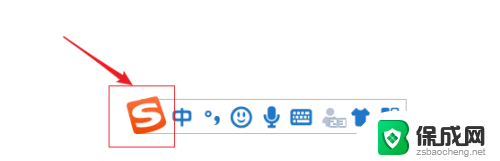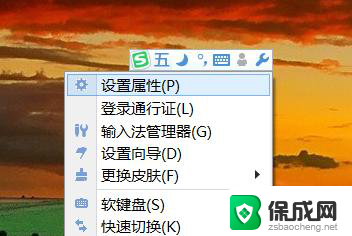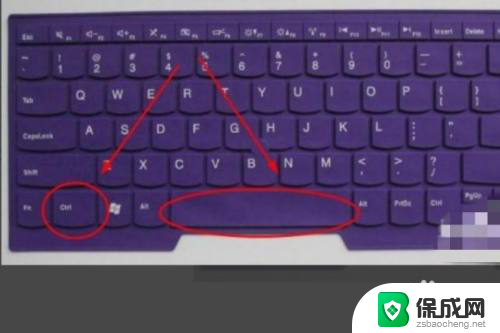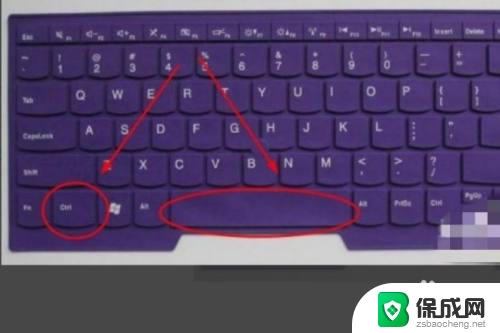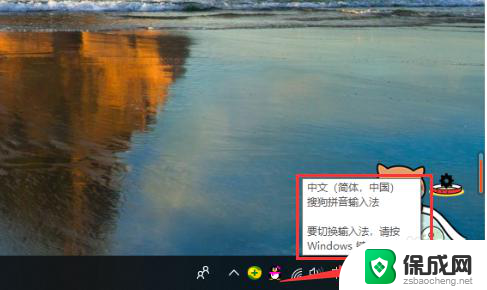拼音怎么切换成中文输入 如何在电脑上切换中英文输入法并使用拼音打字
更新时间:2024-02-23 17:59:33作者:yang
在如今的数字化时代,电脑已成为我们工作和生活中不可或缺的工具,而在电脑上切换中英文输入法并使用拼音打字,更是提高工作效率和便捷性的关键。许多人可能对如何在电脑上切换中英文输入法和如何使用拼音打字感到困惑。只需简单的几个步骤,我们就能轻松地实现这一操作。接下来本文将为您介绍如何将拼音切换为中文输入法,并在电脑上灵活地切换中英文输入法,使您的打字体验更加流畅。
步骤如下:
1.首先,打开你的电脑。一般再页面右下方,可以看到中英文语言标志。
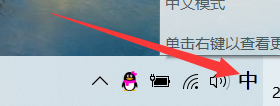
2.第二,鼠标放在中英文标志下。右键,选择语言栏,调出语言栏。
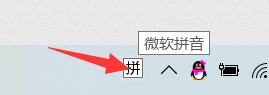
3.第三,可以看到语言栏就出来了。按下ctrl+空格,就可切换中英文打字方式了。
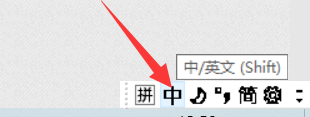
4.第四,在语言栏点开“设置”标志。可以进入设置语言切换输入按键。
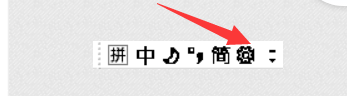
5.第五,在设置页面,我们设置好如下切换按键。
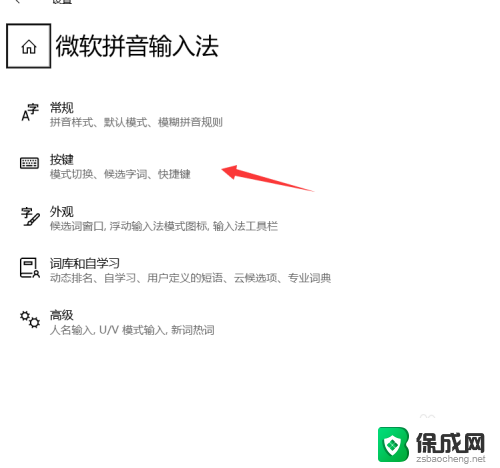
6.第六,我们可以进行按键的语言切换了。
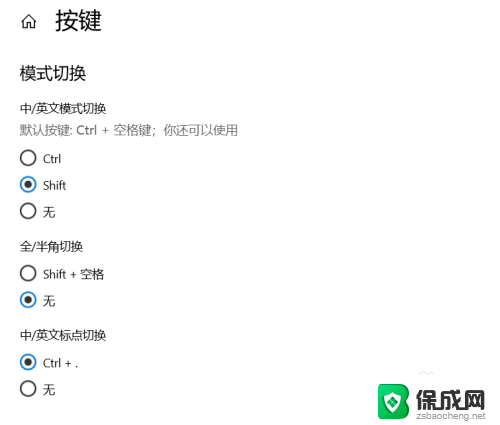
以上是关于如何将拼音切换为中文输入的全部内容,如果有任何疑问,用户可以参考小编的步骤进行操作,希望这对大家有所帮助。